Cómo conectar su teléfono Android a su televisor

En la era de los teléfonos inteligentes, guardamos todo almacenado en nuestras pequeñas computadoras de bolsillo: fotos, hojas de cálculo, documentos, videos, música y todo lo demás. Entre. Sin embargo, si desea compartir este contenido con otras personas, ¿por qué rodear una pequeña pantalla cuando tiene ese televisor grande y agradable allí sentado?
RELACIONADO: Cómo duplicar su pantalla de Mac, iPhone o iPad en su Apple TV
Ahora, la idea de conectar un teléfono inteligente a un televisor no es nada nuevo, muy lejos de eso, de hecho. Como resultado, hay varias formas diferentes de conectar su teléfono Android a su TV, algunas de las cuales son más fáciles que otras. Aquí tenemos un resumen básico de cada método, junto con sus pros y contras. Hagamos esto.
Opciones de conexión por cable: MHL y Slimport
El enlace móvil de alta definición (MHL) fue el primer estándar real establecido para conectar un dispositivo Android a un televisor. Utiliza el puerto USB incorporado de su teléfono, junto con un cable específico que esencialmente convierte la salida de la pantalla en un formato legible para TV en el otro extremo. En otras palabras: es un cable USB a HDMI.
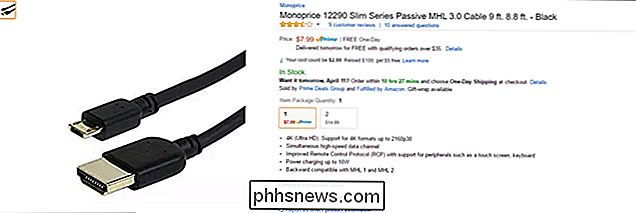
Hay dos tipos diferentes de cables MHL disponibles: activo y pasivo. Los cables activos son el tipo más común. Funcionan básicamente con cualquier televisor porque realizan la conversión real, pero para hacerlo necesitan una fuente de alimentación adicional (generalmente en forma de un conector USB de tamaño completo incorporado). Los cables pasivos no hacen ninguna conversión ellos mismos. En cambio, están diseñados para ser utilizados con un televisor preparado para MHL, algo que cada vez es menos común. Los cables pasivos no requieren alimentación separada.
Slimport, en comparación, funciona de manera muy parecida. La gran diferencia con Slimport es que aparte de HDMI, también puede emitir la señal a DVI, VGA y DisplayPort. Además de la flexibilidad añadida para elegir un tipo de puerto, Slimport funciona de forma muy similar a MHL.
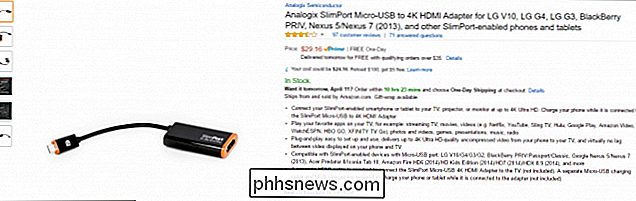
Al igual que los cables MHL activos, Slimport requiere una "caja de conexiones", que es esencialmente una forma de obtener energía de la unidad . Esto también proporciona un poco de jugo al dispositivo host, lo cual es un buen toque ya que la pantalla debe permanecer encendida mientras el teléfono está conectado (independientemente del estándar utilizado).
El mayor problema con estas opciones cableadas es el soporte. Lo que antes era estándar en la mayoría de los teléfonos inteligentes, tanto MHL como Slimport son cada vez más difíciles de encontrar en los teléfonos inteligentes de los televisores y . Por ejemplo, los dos últimos teléfonos de Google (Nexus 6P / 5X y Pixel / XL) carecen de estándar, al igual que los últimos teléfonos Samsung Galaxy. Lo mismo ocurre con los televisores, aunque este es un obstáculo más simple para saltar gracias a las cajas de conexiones: incluso si su televisor no tiene soporte directo o MHL o Slimport, puede usar un cable activo para que la conexión funcione.
El problema realmente está en tu teléfono. Si está buscando una forma de conectar directamente su teléfono inteligente a su televisor, tendrá que investigar un poco. Algunos fabricantes, como LG y HTC, todavía incluyen MHL y / o Slimport en sus teléfonos, pero en este punto se está convirtiendo en un gran alboroto. Además de eso, debes asegurarte de obtener el cable correcto. Lo que fue diseñado para ser una solución simple se ha convertido en un lío complicado que requiere una cantidad no despreciable de investigación para asegurarse de que A) su teléfono admite una conexión directa a un televisor y B) usted recibe el cable correcto.
La verdad es que estos estándares cableados están cayendo en desgracia con la mayor disponibilidad de buenas opciones inalámbricas.
Opciones inalámbricas: Miracast y Google Cast
Seamos honestos aquí: es 2017 y a nadie le gusta lidiar con cables o cables, especialmente para conexiones transitorias. Si puede conectar su teléfono inteligente a su televisor sin siquiera levantarse del sofá, ¿por qué
no querría? La buena noticia aquí es que hay un par de tipos diferentes de conexiones que permiten solo esto: Google Cast y Miracast. Al igual que MHL y Slimport, estos son dos medios para el mismo fin.
La principal diferencia entre estas tecnologías inalámbricas y sus contrapartes cableadas, aparte de los cables, es que en lugar de reflejar la pantalla completa de su teléfono en el televisor (que es todo eso es posible con MHL y Slimport), puede escoger y elegir lo que se muestra. Por ejemplo, puede reproducir Netflix o YouTube en el televisor y seguir usando su teléfono inteligente para otras cosas; de hecho se convierte en un control remoto realmente costoso.
El mayor inconveniente es la latencia. Si planea jugar los juegos de su teléfono en la pantalla grande, definitivamente habrá un desfase entre lo que está sucediendo en el teléfono y lo que ve en el televisor. Por eso, realmente no recomendamos usar conexiones inalámbricas para juegos. Vaya cableado, en su lugar.
De las dos tecnologías, Miracast es más antiguo. Fue desarrollado por Wi-Fi Alliance como una forma de replicar HDMI a través de Wi-Fi. Si bien Miracast requirió inicialmente que el televisor tuviese soporte Miracast incorporado, ahora hay
muchos dongles disponibles para agregar a cualquier televisor. Miracast es también el estándar utilizado en dispositivos como Fire TV Stick y Fire TV Stick de Amazon, que recomendamos encarecidamente si está buscando un dispositivo Miracast. Una experiencia de YouTube fundida para Fire TV.
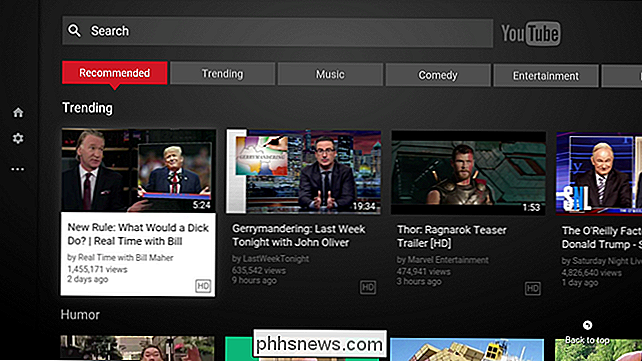
El mayor problema con Miracast se relaciona con la Gestión de Derechos Digitales (DRM). No todos los dongles Miracast se crean iguales, por lo que puede o no poder transmitir cosas como Netflix o YouTube a todos los televisores. Una vez más, la investigación es tu amigo.
Google Cast, que originalmente se llamaba Chromecast, es el más fácil de usar de todos los estándares que se analizan en este artículo. Es soportado esencialmente por todos los dispositivos Android, tiene todas las propiedades necesarias para transmitir contenido protegido por DRM y generalmente solo funciona.
La pantalla de inicio de YouTube cuando se inicia Google Cast.
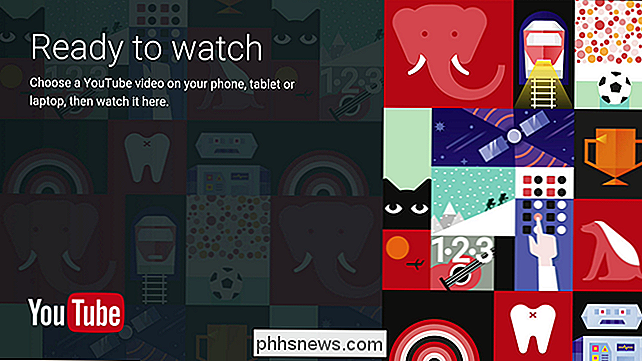
El soporte de la aplicación para los usuarios de Android también es mejor que las aplicaciones de Miracast, como Google Fotos y Presentaciones, están preparadas para Google Cast, por ejemplo. Esto hace que sea increíblemente fácil no solo mirar Netflix, YouTube, Hulu u otros servicios de películas, sino también compartir imágenes, videos domésticos e incluso presentaciones cuando sea necesario.
Independientemente de la aplicación o estándar inalámbrico que esté utilizando para lanzar, el proceso de lanzamiento real es súper fácil: solo toca el botón de enviar en la esquina superior de una aplicación compatible. Estoy usando YouTube en la captura de pantalla a continuación, pero el ícono es siempre el mismo.
A partir de ahí, simplemente selecciona tu dispositivo de transmisión.
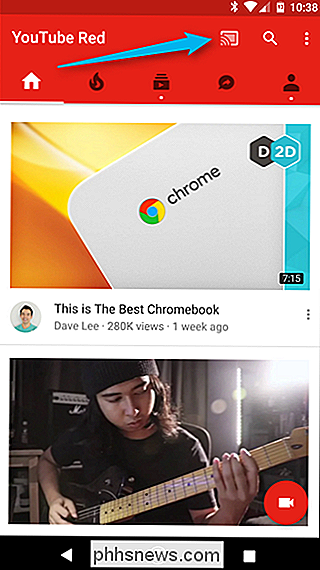
Como puedes ver, tengo algunos dispositivos que aparecen aquí, incluido un ícono. Fire TV, que usa Miracast y no Google Cast. Como mencioné, encontrarás soporte para Miracast al azar. Las fotos, por ejemplo, solo funcionarán con Google Cast. La creación de reflejos de pantalla completa siempre funcionará con Google Cast, pero a veces solo funciona con Miracast.
A fin de cuentas, es difícil no recomendar Google Cast como la forma más simple y efectiva de conectar su teléfono Android a su televisor. Puedes comprar un Chromecast por tan solo $ 35 y obtener la opción de conexión más fácil de usar y más versátil para arrancar.
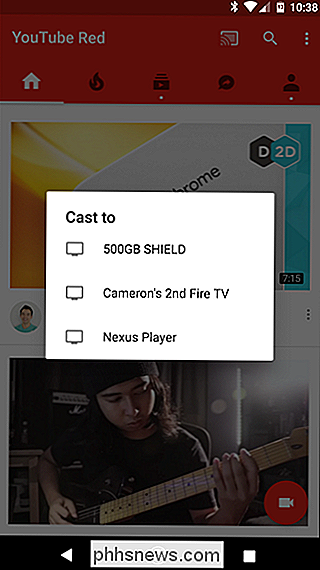
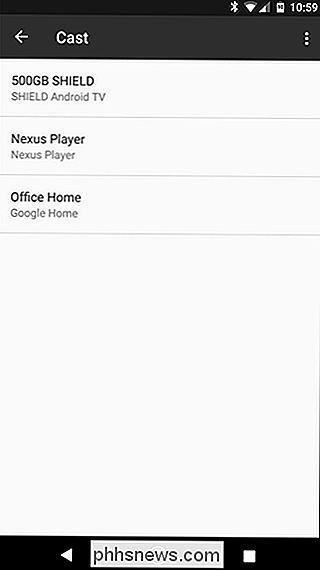

Cómo establecer la tecla Bloq Mayús como botón de búsqueda en teclados externos en Chromebooks
Google reemplazó la tecla Bloq Mayús con un botón de búsqueda en Chromebooks hace mucho tiempo, pero si se conecta un teclado externo hasta un Chromebook y presionar el botón Caps, ¿adivina qué pasa? Tapas. Eso es lo que sucede. Afortunadamente, puede cambiar esto fácilmente. RELACIONADO: Cómo reasignar la clave de búsqueda en su Chromebook Personalmente, la clave de búsqueda en mis Chromebooks es una parte integral de la forma en que uso el sistema operativo, es cómo rápidamente lanzo aplicaciones y búsquedas de Google.

Cómo agregar etiquetas de usuario personalizadas a Reddit
Si ha pasado algún tiempo en Internet, las probabilidades son bastante buenas de que haya encontrado Reddit, la red social de intercambio de enlaces y plataforma de discusión. Y si has pasado algo de tiempo en Reddit, las probabilidades son aproximadamente del 100% de que hayas tropezado. No es que Reddit sea inherentemente desigual, sino que hay millones de usuarios publicando enlaces y comentarios a diario.



